Stiahnutie zostavy z služba Power BI do aplikácie Power BI Desktop
VZŤAHUJE SA NA: služba Power BI aplikácie Power BI Desktop
V aplikácii Power BI Desktop môžete publikovať zostavu z lokálneho počítača do služba Power BI. Zostavy Power BI môžu tiež ísť iným smerom. Tento článok vysvetľuje, ako stiahnuť zostavu alebo sémantický model zo služba Power BI do aplikácie Power BI Desktop. Prípona súboru Power BI je v oboch prípadoch .pbix.
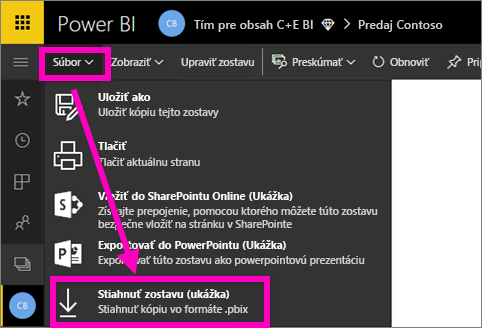
Existujú dva spôsoby, ako si stiahnuť súbor .pbix. Každý z nich obsahuje rôzne výsledky a dôležité informácie:
- Stiahnite si zostavu ako súbor .pbix. V závislosti od konfigurácie môže tento súbor obsahovať sémantický model.
- Stiahnite si súbor .pbix zo sémantického modelu.
Požiadavky
- Ak si chcete stiahnuť .pbix súbor, musíte byť aspoň prispievateľom do pracovného priestoru.
Stiahnutie zostavy ako súboru .pbix
Ak si chcete stiahnuť zostavu ako súbor .pbix, postupujte podľa týchto krokov:
V služba Power BI otvorte zostavu, ktorú chcete stiahnuť. Zostavu si môžete stiahnuť v zobrazení na čítanie alebo v zobrazení na úpravy.
V hornom paneli s ponukami vyberte položky Súbor>Stiahnuť tento súbor.
Ak sa táto možnosť nezobrazuje alebo je zakázaná, pravdepodobne sa pokúšate stiahnuť súbor .pbix v scenári uvedenom nižšie v časti Obmedzenia ďalej v tomto článku.
V dialógovom okne vyberte požadovaný typ sťahovania. Môžete si vybrať medzi stiahnutím zostavy vrátane údajov alebo zostavy s dynamickým pripojením k údajom. Ďalšie informácie nájdete v téme Režimy sťahovania v tomto článku. Vyberte režim a výberom položky Stiahnuť spustite proces sťahovania.
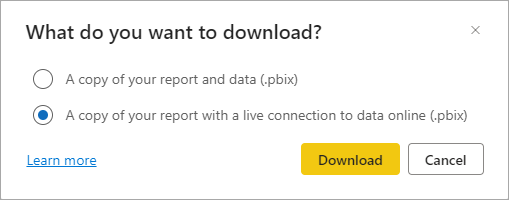
Počas sťahovania zostavy bude stavový pruh zobrazovať priebeh. Predvolený názov súboru sa zhoduje s názvom zostavy.
Ak ste tak ešte neurobili, nainštalujte si aplikáciu Power BI Desktop a otvorte súbor .pbix v aplikácii Power BI Desktop.
Režimy sťahovania
Na stiahnutie súboru .pbix zostavy sú k dispozícii dva režimy :
- Kópia zostavy a údajov. Výber tohto režimu má za následok stiahnutie súboru .pbix, ktorý obsahuje zostavu, ktorú stiahnete, ako aj údaje, na ktorých je zostava založená.
- Kópia zostavy s dynamickým pripojením k údajom online. Výsledkom výberu tohto režimu je stiahnutie súboru .pbix, ktorý obsahuje zostavu, ktorú si stiahnete, ale žiadne údaje. Namiesto toho má súbor .pbix dynamické pripojenie k sémantickému modelu v služba Power BI. Tento režim je obzvlášť užitočný v situáciách, v ktorých by aplikácia Power BI Desktop nemohla otvoriť súbor .pbix v prípade, že by boli zahrnuté údaje, ako sú napríklad zostavy založené na sémantickom modeli, ktorý je nakonfigurovaný pre veľké modely alebo prírastkové obnovenie, alebo zostavy, ktoré boli upravené pomocou koncového bodu XMLA.
Oba režimy nie sú k dispozícii vo všetkých scenároch. Ak režim nie je k dispozícii, popis vysvetľuje prečo. Tu sa zobrazí napríklad správa, ak stiahnete zostavu založenú na sémantickom modeli, ktorý je nakonfigurovaný na prírastkové obnovenie:
"Táto možnosť nie je k dispozícii, pretože dátový model má povolené prírastkové obnovenie."
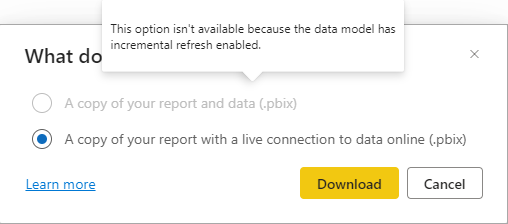
Ďalšie podrobnosti o tom, ktorý režim je k dispozícii v akom scenári, nájdete v časti Obmedzenia v tomto článku.
Stiahnutie súboru .pbix zo sémantického modelu
Ak si chcete stiahnuť sémantický model ako súbor .pbix, postupujte podľa týchto krokov:
Na služba Power BI otvorte zobrazenie obsahu pracovného priestoru:
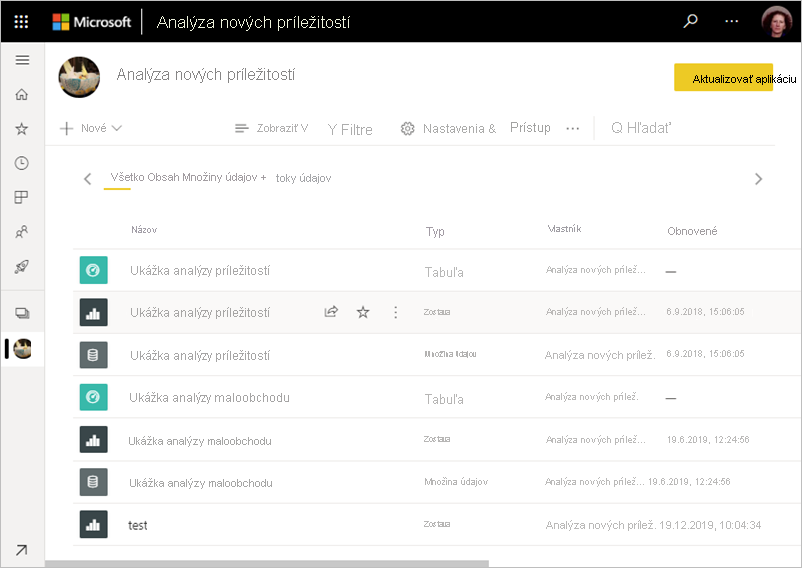
Vyhľadajte sémantický model, ktorý chcete exportovať, a vyberte položku Ďalšie možnosti (...):
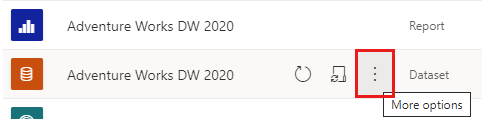
Ak je k dispozícii, v ponuke vyberte položku Stiahnuť tento súbor:
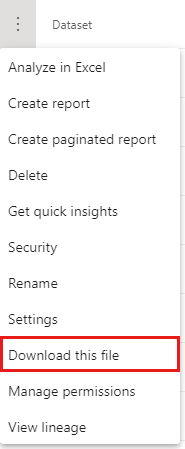
Ak sa táto možnosť nezobrazuje, pravdepodobne sa pokúšate stiahnuť súbor .pbix v scenári uvedenom nižšie v časti Obmedzenia v tomto článku.
Počas sťahovania zostavy bude stavový pruh zobrazovať priebeh. Predvolený názov súboru sa zhoduje s názvom zostavy.
Ak ste tak ešte neurobili, nainštalujte si aplikáciu Power BI Desktop a otvorte súbor .pbix v aplikácii Power BI Desktop.
Rovnosť medzi aplikáciou Power BI Desktop a službou
Keď otvoríte súbor .pbix v aplikácii Power BI Desktop, môže sa zobraziť hlásenie s upozornením, že niektoré funkcie dostupné v služba Power BI nie sú v aplikácii Power BI Desktop k dispozícii.
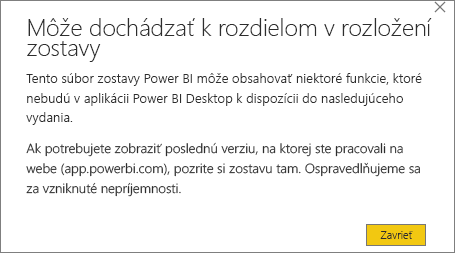
Ak potrebujete zobraziť najnovšiu verziu zostavy, na ktorej ste pracovali v služba Power BI (app.powerbi.com), musíte zobraziť zostavu tam.
Práca v režime offline
Povedzme, že pracujete v aplikácii Power BI Desktop bez internetového pripojenia a otvoríte zostavu s vizuálom služby Power BI z lokality AppSource. Ak ste predtým neuložili zostavu, kým je aplikácia Power BI Desktop online, vizuál sa nevykreslí. Ak chcete tento problém vyriešiť, postupujte podľa týchto krokov:
Uistite sa, že pracujete online.
Otvorte zostavu v aplikácii Power BI Desktop. Ak sa pripojenie znova obnovilo po otvorení zostavy, zavrite zostavu a znova ju otvorte.
Uložte zostavu. Po uložení zostavy ju môžete znova otvoriť bez internetového pripojenia a vizuál Power BI bude fungovať.
Úvahy
- Pri otváraní stiahnutých súborov vždy používajte najnovšiu verziu aplikácie Power BI Desktop. Stiahnuté súbory .pbix sa v ne aktuálnych verziách aplikácie Power BI Desktop nemusia otvoriť. Stiahnuté súbory .pbix sa napríklad nedajú otvoriť pomocou verzie aplikácie Power BI Desktop, ktorá nepodporuje information protection.
- Ak váš správca vypol možnosť stiahnutia údajov, táto funkcia sa v služba Power BI nebude zobrazovať.
- Ak stiahnete rovnaký .pbix súbor viackrát, vždy sa časť súbor SecurityBindings v súbore .pbix zmení. Takto to je navrhnuté.
Obmedzenia
Táto časť obsahuje zoznam obmedzení sťahovania súboru .pbix. Táto sekcia je rozdelená do dvoch častí:
- Obmedzenia pri sťahovaní súboru .pbix zo zostavy.
- Obmedzenia pri sťahovaní súboru .pbix zo sémantického modelu.
Obmedzenia pri sťahovaní súboru .pbix zostavy
- Súbor si môžete stiahnuť buď v zobrazení na čítanie, alebo v zobrazení na úpravy. Musíte byť aspoň prispievateľom do pracovného priestoru, v ktorému sa zostava nachádza. Ak je zostava založená na sémantickom modeli v inom pracovnom priestore, musíte byť tiež prispievateľom do tohto pracovného priestoru.
- Ak vytvoríte zostavu pomocou tlačidla Vytvoriť v služba Power BI a je založená na sémantickom modeli v inom pracovnom priestore, nemôžete ju stiahnuť.
- Zostavy vytvorené v aplikácii Power BI Desktop musia byť publikované alebo nahraté do služba Power BI, až potom ich môžete stiahnuť.
- Ak vytvoríte zostavu v služba Power BI, pred stiahnutím ju musíte uložiť.
- Zostavy založené na sémantických modeloch importovaných z OneDrivu do práce alebo školy si nemôžete stiahnuť.
- Nie je možné stiahnuť zostavy založené na lokálnom Exceli alebo súboroch CSV , ktoré boli nahraté do služby Power BI.
- Zostava, ktorú stiahnete, musí byť publikovaná alebo aktualizovaná po 23. novembri 2016. Zostavy publikované predtým nie je možné stiahnuť.
- Nemôžete si stiahnuť osem pôvodných vstavaných vzorových súborov .pbix z služba Power BI. Rovnaké súbory .pbix si však môžete stiahnuť z článku Vzorové údaje služby Power BI.
- Zostavy metriky používania si môžete stiahnuť len v režime dynamicky pripojenej zostavy.
- Kópiu zostavy nie je možné stiahnuť, ak je kópia uložená v inom pracovnom priestore, než kde je pôvodná zostava uložená.
- Ak si stiahnete zostavu s dynamickým pripojením (pripojenú k SSAS alebo AAS) po zmene jej zdroja údajov pomocou rozhraní REST API aktualizovať zdroje údajov alebo aktualizovať zdroje údajov v skupine, stiahnutý .pbix súbor bude stále obsahovať starý zdroj údajov.
- Zostavy vytvorené v služba Power BI založené na jednom sémantickom modeli, ktorý je nakonfigurovaný pre veľké modely alebo prírastkové obnovenie, alebo ktorý bol upravený pomocou koncového bodu XMLA, je možné stiahnuť len v režime dynamicky pripojenej zostavy.
- Ak vytvoríte zostavu služby Power BI založenú na sémantickom modeli v jednom pracovnom priestore a publikujete zostavu do iného pracovného priestoru, zostavu si môžete stiahnuť iba v režime dynamicky pripojeného zostavy, ak je sémantický model nakonfigurovaný pre veľké modely alebo prírastkové obnovenie alebo ak bol upravený pomocou koncového bodu XMLA.
- Stiahnutie súboru .pbix po nasadení sa nepodporuje ako súčasť kanála nasadenia (ALM).
- Stiahnutie súboru .pbix, ktorý je väčší ako 1 GB, sa podporuje len vtedy, keď je súbor .pbix v režime dynamicky pripojenej zostavy.
- Nemôžete si stiahnuť zostavy vytvorené v služba Power BI a na základe sémantického modelu v časti Môj pracovný priestor v režime dynamicky pripojenej zostavy.
- Ak vypnete prepínač v nastaveniach nájomníka popísaných v časti Ovládanie používania sémantických modelov v pracovných priestoroch, používatelia si nemôžu stiahnuť súbor .pbix zo skopírovaných zostáv alebo zostáv vytvorených z množín údajov v tom istom pracovnom priestore.
Obmedzenia pri sťahovaní súboru .pbix sémantického modelu
- Ak si chcete stiahnuť súbor .pbix, musíte byť aspoň prispievateľom do pracovného priestoru.
- Sémantické modely s prírastkovým obnovením nie je možné stiahnuť do súboru .pbix.
- Sémantické modely povolené pre veľké modely nie je možné stiahnuť do súboru .pbix.
- Sémantické modely migrované zo služby Azure Analysis Services pomocou funkcie migrácie služby Azure Analysis Services do služby Power BI Premium nie je možné stiahnuť do súboru .pbix.
- Stiahnutie súboru .pbix po nasadení sa nepodporuje ako súčasť kanála nasadenia (ALM).
- Sémantické modely upravené pomocou koncového bodu XMLA nie je možné stiahnuť do súboru .pbix.
- Sémantické modely založené na údajoch importovaných z OneDrivu do práce alebo školy si nemôžete stiahnuť.
- Stiahnutie súboru .pbix, ktorý je väčší ako 1 GB, nie je podporované.
- Sémantické modely s povolenými automatickými agregáciami nie je možné stiahnuť do súboru .pbix. Musíte zakázať trénovanie automatických agregácií v nastaveniach sémantického modelu a odstrániť tabuľky agregácií začiarknutím políčka Odstrániť tabuľky automatických agregácií.
Súvisiaci obsah
Pripomienky
Pripravujeme: V priebehu roka 2024 postupne zrušíme službu Problémy v službe GitHub ako mechanizmus pripomienok týkajúcich sa obsahu a nahradíme ju novým systémom pripomienok. Ďalšie informácie nájdete na stránke: https://aka.ms/ContentUserFeedback.
Odoslať a zobraziť pripomienky pre